
iPhone 14 及び iPhone 14 Pro /Pro Max を手に入れた後に、やっておくべき設定を行い、iPhone の操作体験が向上され、より便利な iPhone 生活を送ることができます。
この記事は、iPhone 14 及び iPhone 14 Pro /Pro Max を買ったらやった方が良い 10 個おすすめの設定を紹介していきたいます。
更に面白いコンテンツを観たい人は、Instagram @applealmondjp をフォローしてください!
01. バッテリー充電の最適化
iPhone の「バッテリー充電の最適化」をオンにすると、一番早い速度で iPhone を 80% まで充電し、その後少しずつ 100%まで充電され、iOS システムが iPhone の使用時間を判断して、iPhone を利用開始する前に 100% まで充電完了させます。
そうすると、iPhone バッテリーの寿命を延長することができます。
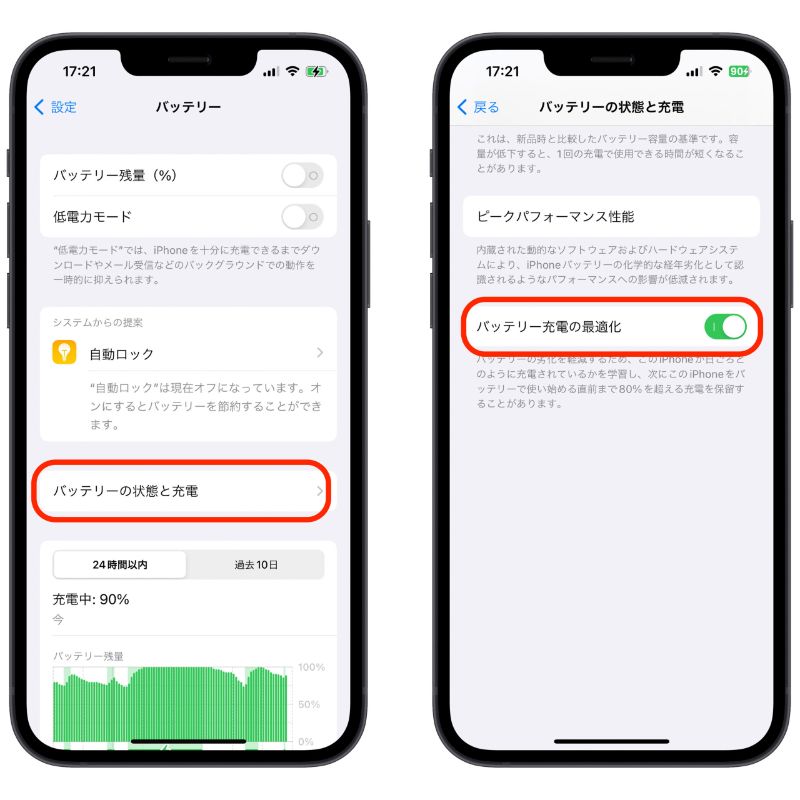
02. 「常にオン」AOD を有効にする
iPhone 14 Pro 及び iPhone 14 Pro Max を使用している人は、新機能「常に表示」をオンにするのおすすめです。「常にオン」にすれば、iPhone を触れなくても時間やウィジェットの確認ができます。
「常にオン」を有効にするには、iPhone「設定」>「画面表示と明るさ」へ選択して、「常にオン」をオンにします。
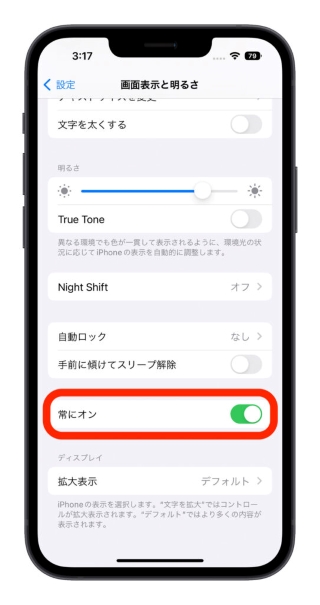
→iPhoner 14 Pro の AOD「常にオン」機能を使ってみた感想:バッテリーの減りは意外!
03. カメラの設定を保持
iPhone「設定」>「カメラ」へ選択して、「設定を保持」をタップすれば、カメラモード、露出調整、ナイトモードなどの設定をオンにすれば、前回使った設定を保持することができます。
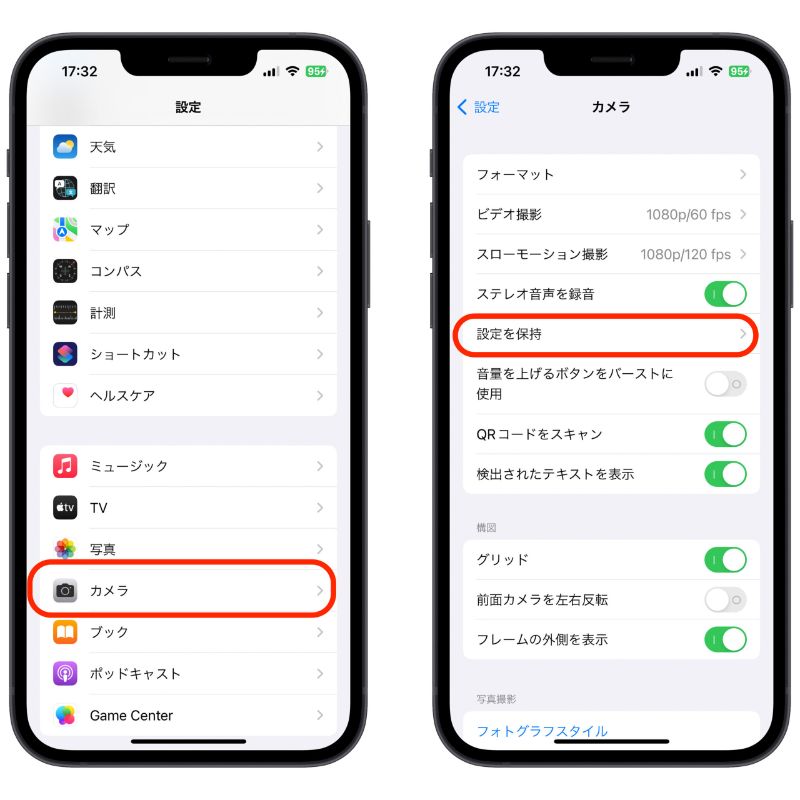
例えば、ナイトモードで撮影したくない場合は、一旦ナイトモードをオフにして、カメラを終了して再びカメラを起動したら、ナイトモードがオフのままになります。
04. 前面カメラを左右反転
iPhone のフロントカメラを起動して、鏡のように写していますが、シャッターを押して撮影したら、画像が左右反転してしまいますので、それが嫌な人は、「前面カメラを左右反転」を有効にすればこの問題を解決できます。
iPhone「設定」>「カメラ」へ選択して、「前面カメラを左右反転」を有効にします。
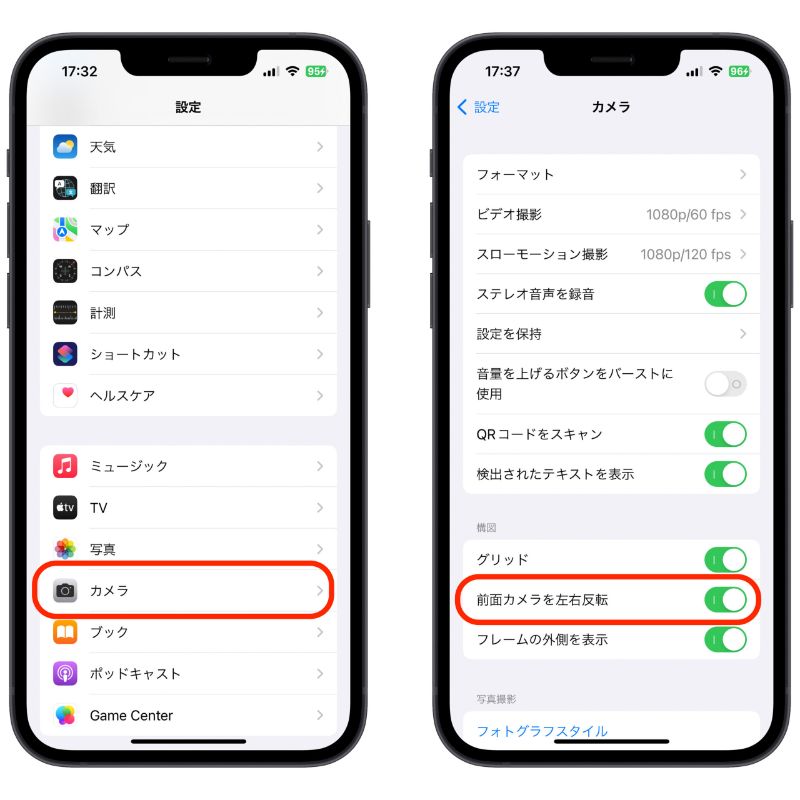
05. サイドボタンで着信終了しない
着信されていると、iPhone のサイドボタンを押したら着信を終了してしまう時はあるでしょうか。それを避けるために、iPhone に「ロックした時に着信を終了しない」という設定を有効にすれば、サイドボタンを押しても着信が終了されないようにできます。
iPhone「設定」>「アクセシビリティ」>「タッチ」へ選択して、「ロックしたときに着信を終了しない」を有効にします。
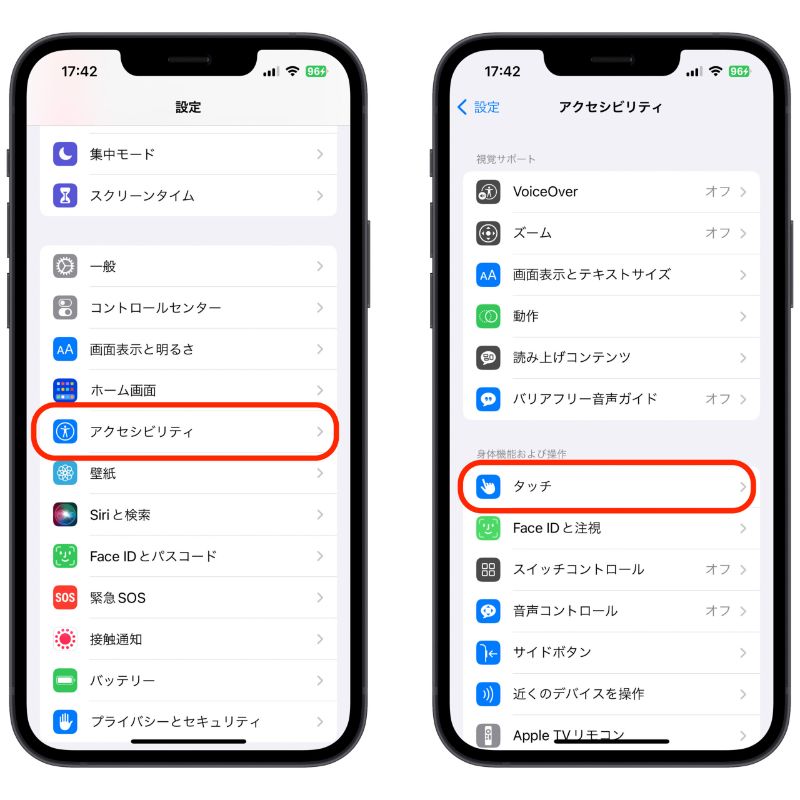
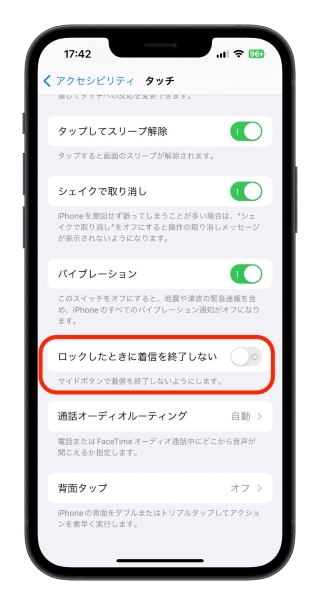
06. マクロ撮影コントロールをオン
初めて iPhone 14 Pro 及び iPhone 14 Pro Max のカメラで写真を撮影すると、カメラがぼやけていると思われるユーザーがたくさんいます。この記事《iPhone 14 Pro のカメラがぼやけてしまう?このモードに切り替えたから!》では紹介しましたが、マクロモードに切り替えたら、iPhone カメラが一瞬揺れたように見えます。
この問題を解決するには、iPhone「設定」>「カメラ」へ選択して、一番下に「マクロ撮影コントロール」をオンにすれば OK です。
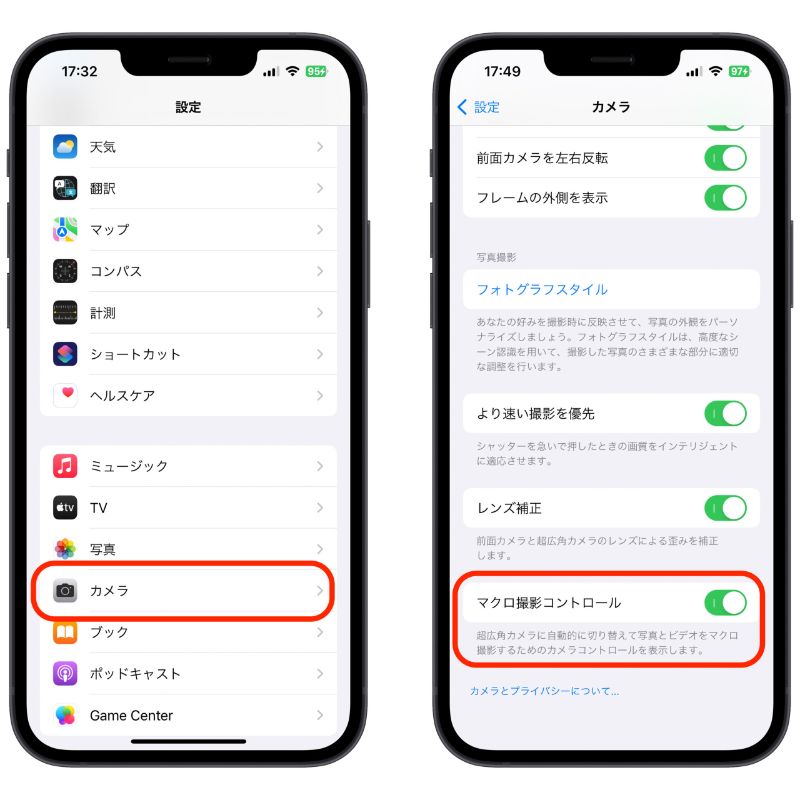
07. App 内評価とレビューをオフ
iPhone でゲームをしたり、新しくダウンロードしたアプリを使ってたりすると、たまに App Store からレビューと評価の通知が表示され、それを表示させたくない場合、iPhone「設定」>「App Store」>「App 内評価とレビュー」をオフにします。
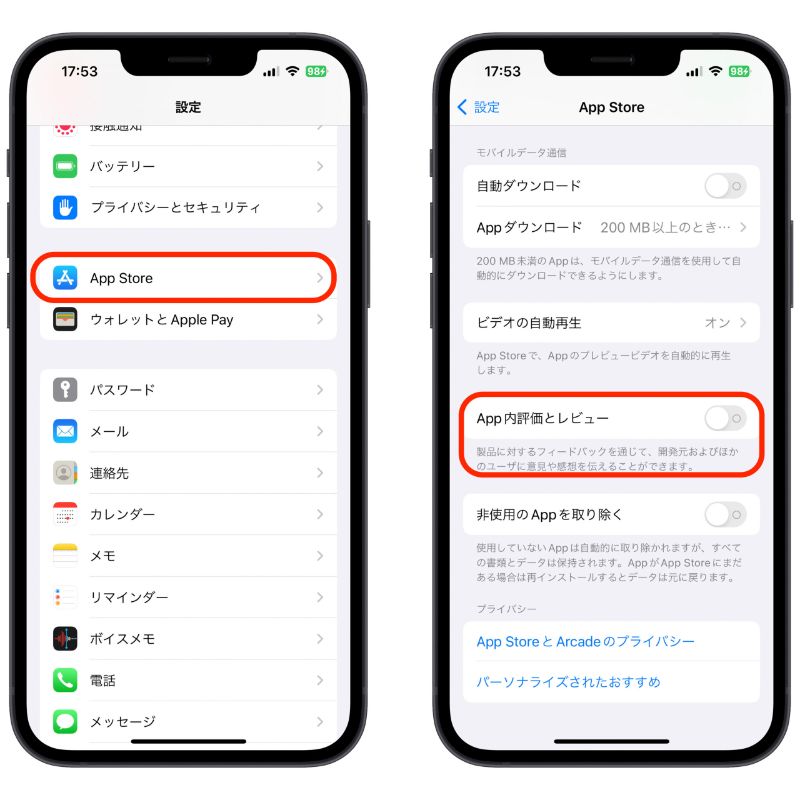
08. iCloud 写真にモバイルデータ通信をオフ
iCloud を使用しているなら、iCloud 写真が同期されるときに「モバイルデータ通信」を使用してしまうと、すぐに速度制限になってしまい、バッテリーの減りも早くなってしまいます。
iPhone「設定」>「写真」へ選択して、「モバイルデータ通信」を選択して「モバイルデータ通知」をオフにします。
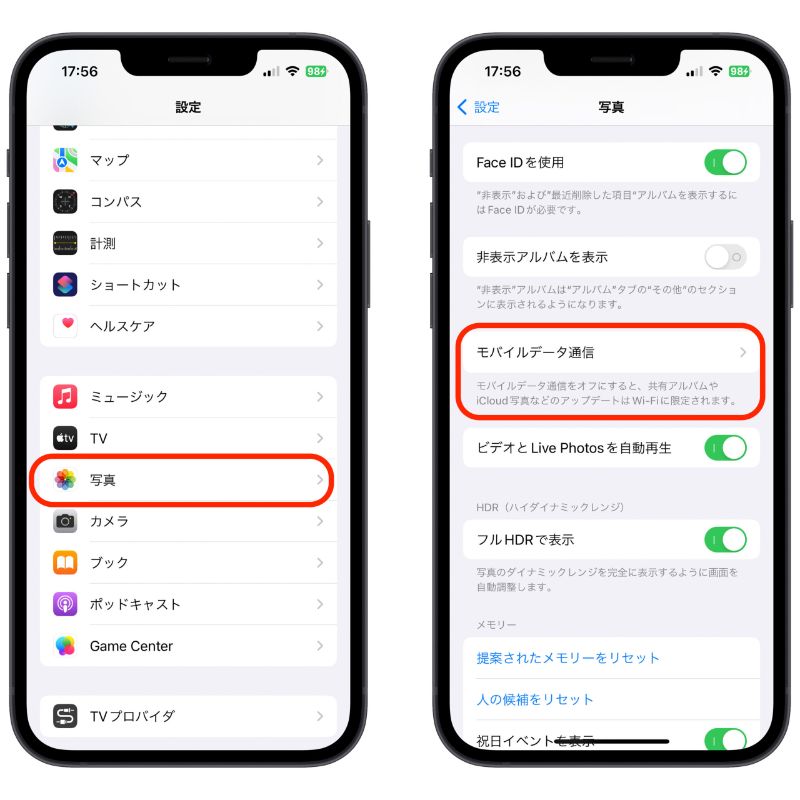
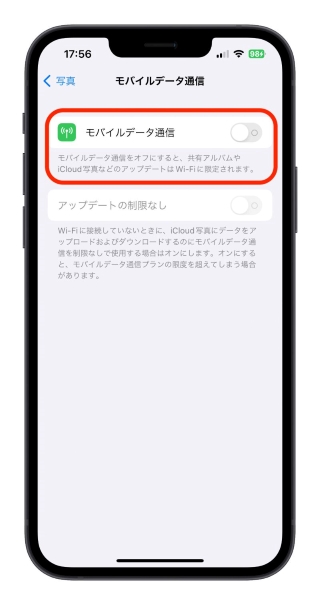
09. iOS 自動アップデートをオフ
新しい iOS アップデートがリリースされても、更新を行いたくなければ、「自動アップデート」をオフにしましょう。
iPhone「設定」>「一般」>「ソフトウェアアップデート」へ選択して、「自動アップデート」をタップして、「iOS アップデートをダウンロード」と「iOS アップデートをインストール」をオフにすることができます。
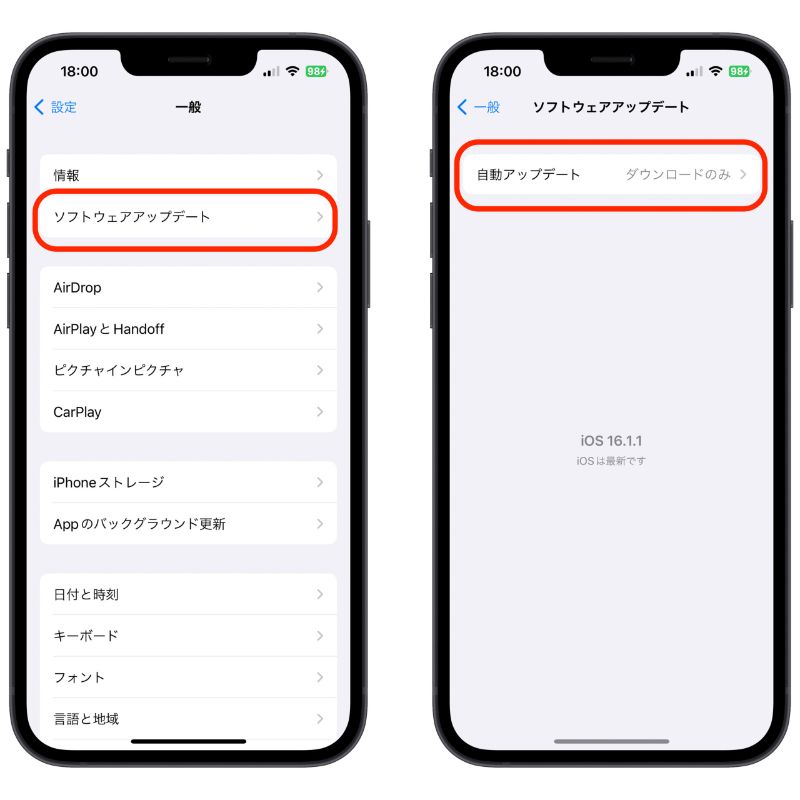
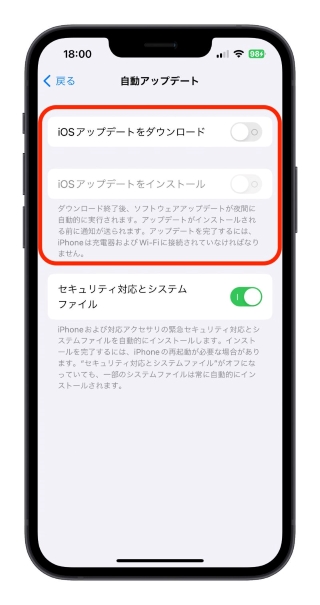
10. 使用頻度が少ないアプリの位置情報をオフ
iPhone にインストールされている多数のアプリは、削除まではしないが、使用頻度が少ないアプリがあれば、そのアプリの位置情報をオフにすることで、iPhone バッテリーを節電することができます。
iPhone「設定」>「プライバシーとセキュリティ」>「位置情報サービス」からアプリが位置情報の利用をオフ(しないを選択すればOK)にすることができます。
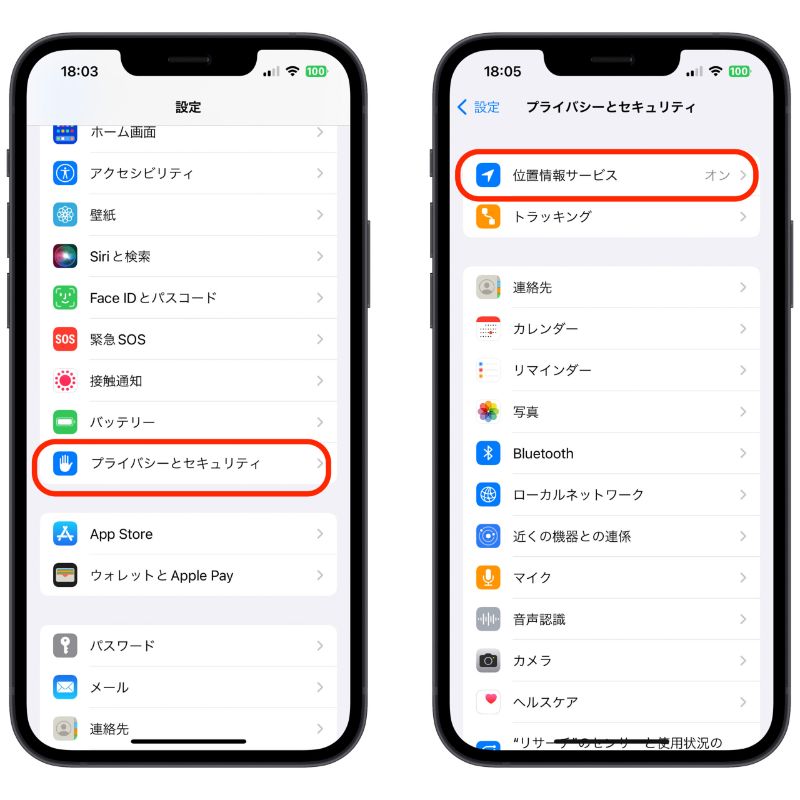
新しい iPhone を購入した後にやっておきたい 10 個おすすめの設定:まとめ
iPhone 14 やその以降の iPhone を手に入れた後に、やっておきたい 10 個おすすめの設定は以下となります⬇︎
- バッテリー充電の最適化
- 「常に表示」をオン
- カメラの設定を保持
- 前面カメラを左右反転
- サイドボタンで着信を終了しない
- マクロ撮影コントロールをオン
- App 内評価とレビューをオフ
- iCloud 写真にモバイル通信データを使用しない
- iOS 自動アップデートをオフ
- 使用頻度が少ないアプリの位置情報をオフ
この 10 個おすすめの設定は、iPhone 初心者に参考していただけたらと思います。
併せて読みたい記事》
LINE ボイスメッセージの新機能使い方:一時停止、途中から聞くことができるようになった
iPadOS 16 ステージマネージャーの使い方(超詳しい):対応機種と設定する方法
